Bildvorschau im Datei-Explorer optimieren
Vorschauen (Thumbnails) aktivieren
von Gaby Salvisberg - 19.06.2022
Soll Windows in diesem Ordner keine Liste von Dateinamen, sondern die Vorschauen zeigen, schalten Sie via Anzeigen auf Grosse Symbole oder Extra grosse Symbole um. Für gewöhnlich erscheinen jetzt die Bildvorschauen, auch als «Thumbnails» bezeichnet (Bilder in «Daumennagel»-Grösse).
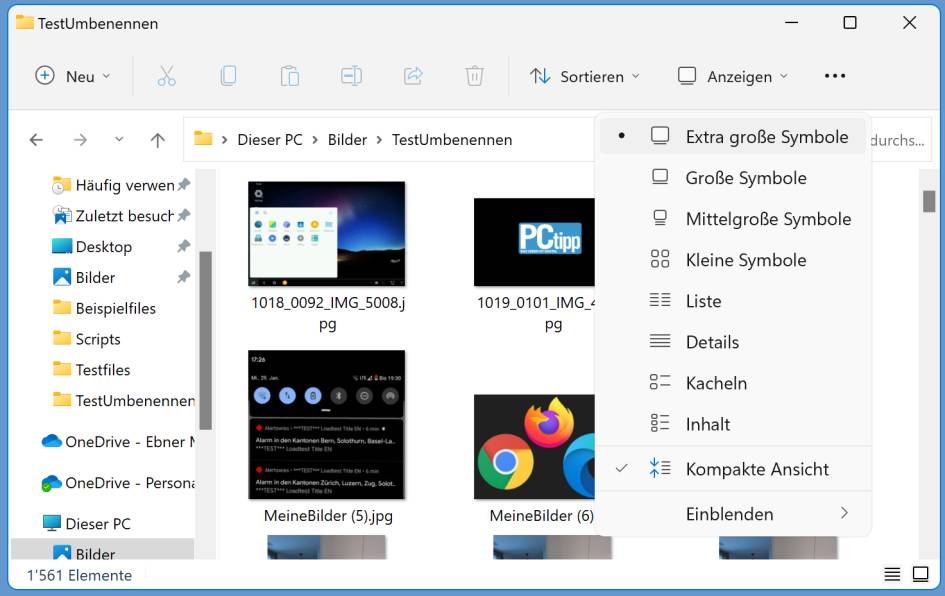
Die Ansicht «Extra grosse Symbole» zeigt normalerweise die Bildinhalte
(Quelle: PCtipp.ch )
Es kann aber passieren, dass immer noch keine Bildvorschauen auftauchen. Stattdessen zeigt der Explorer einfach jeweils die grosse Version des Programmsymbols an, in dem sich die Dateien beim Doppelklick öffnen würden. Sollte dies passieren, öffnen Sie via Drei-Punkte-Menü die Optionen. Im Reiter Ansicht scrollen Sie ein wenig herunter und sorgen dafür, dass Immer Symbole statt Miniaturansichten anzeigen, nicht aktiviert ist.
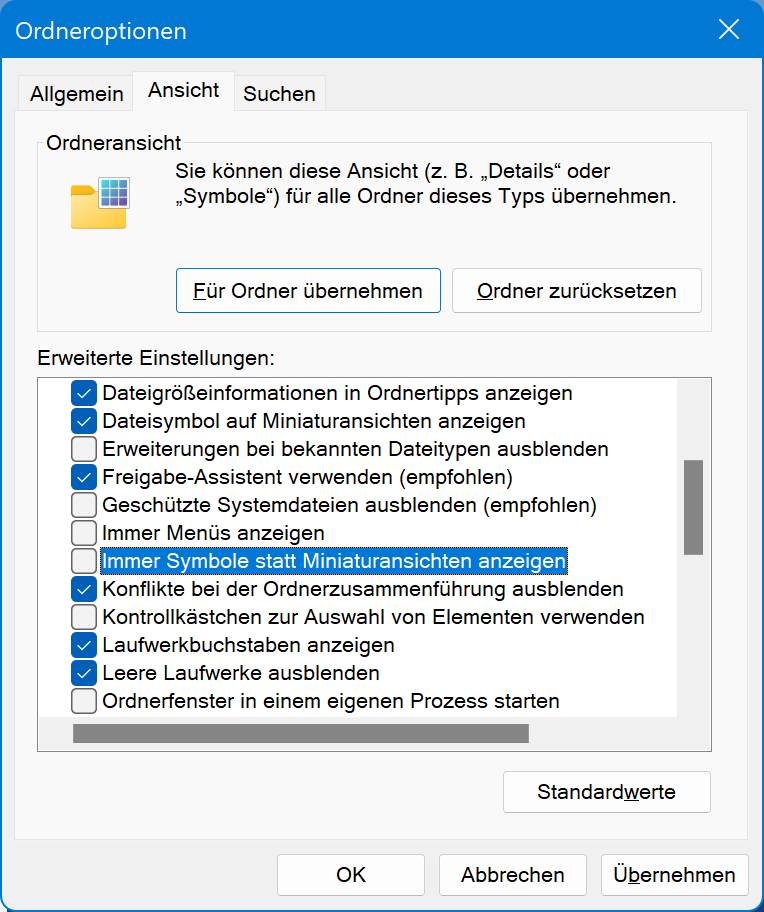
Das darf nicht aktiviert sein, wenn der Explorer die Vorschaubilder anzeigen soll
(Quelle: PCtipp.ch )